wps怎麼單獨刪除一頁 wps如何刪除不要的頁面
最近有不少的用戶都反映在使用wps編輯文檔的時候最下面總會多出一個空白的頁面,或者有時候想刪除掉文檔中間的一頁,但是使用退格鍵刪除無法刪除,可能還會把之前編輯好的內容刪除瞭一部分,那麼wps如何刪除不要的頁面呢?下面就跟著我來看看具體的操作方法吧。

點擊進入:WPS Office下載
wps怎麼單獨刪除一頁
方法一:
1、首先雙擊桌面WPS軟件,打開你所要刪除的文檔頁面,等待刪除。
2、在上方菜單欄上點擊【頁面佈局】。

3、然後點擊【分隔符】-【分頁符】。
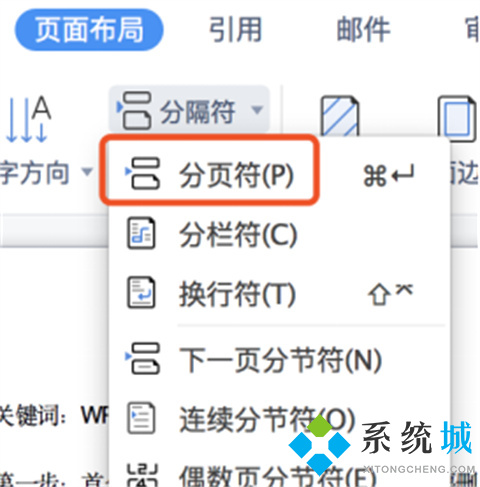
4、按住控制鍵Ctrl+A,這樣你所選的整頁就會變成暗灰色。其實在每一頁的開頭,會有一個小小的指向四方的箭頭圖標,點擊一下這個小箭頭圖標,這頁就會全部選中,整頁也會變成暗灰色。

5、在進行瞭以上設置後,你有兩個方法可以任選一種使用,從而將頁面刪除。
1、直接按鍵盤的Delete鍵,這樣頁面就被完成刪除瞭。
2、在頁面文本被選中的情況下,鼠標點擊右鍵-點擊【剪切】,這樣頁面也會被刪除。

方法二:
1、同時,也可以選中需要刪除的頁面,點擊上方的章節。
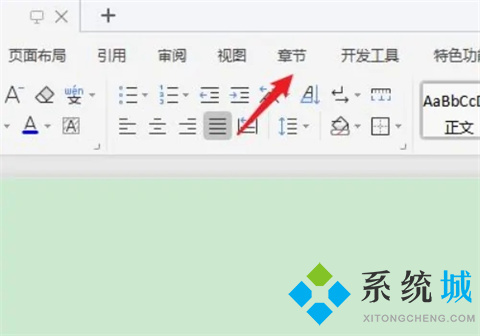
2、點擊刪除本節的圖標,也可以刪除該頁面。
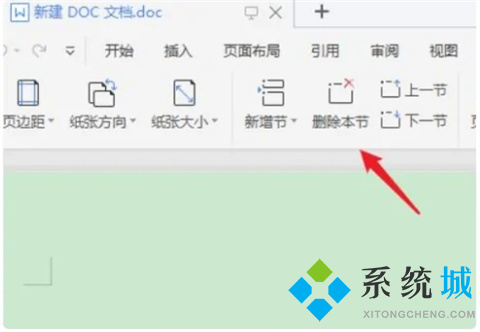
總結:
1、同時,也可以選中需要刪除的頁面,點擊上方的章節。
2、點擊刪除本節的圖標,也可以刪除該頁面。
以上的全部內容就是系統城為大傢提供的wps怎麼單獨刪除一頁的兩種具體操作方法介紹啦~希望對大傢有幫助,還有更多相關內容敬請關註本站,系統城感謝您的閱讀!
推薦閱讀:
- wps刪除空白頁怎麼刪 wps刪除空白頁的方法
- 3dsMAX快捷鍵有哪些 3dsMAX快捷鍵大全表
- 筆記本電腦常見快捷鍵介紹
- 電腦贈送的office是永久的嗎 電腦永久office低價購買地址推薦
- wps怎麼刪除分頁符 word以及excel刪除分頁符的操作方法